 Pausa våra videotutorials
Pausa våra videotutorials
Fick precis frågan om man inte kan pausa våra videotutorials, och det kan man om man sitter på en Windows dator, eller PC. Så här hittar ni pausknappen om ni inte redan upptäckt den:
Klicka på bilden för att förstora
 Videotutorials + Mac
Videotutorials + Mac

Har äntligen hittat ett sätt för Mac-användare att titta på våra videotutorials! Tack vare hjälpen från söta Milla (som fick vara försökskanin) hittade vi ett sätt för er som sitter på en Mac-dator att kunna titta på guiderna.
Filerna som ni kan ladda ner har hittils endast varit .exe-filer, men vi ska från och med nu även ladda upp de i ett annat format, nämligen som .swf-filer (flashformat). Sitter ni på en Mac-dator måste ni ladda ner programmet "SWF & FLV Player" från Eltima. Programmet är helt gratis, och ni har säkert större användning för det än att endast titta på våra tutorials, då den hjälper er att titta på alla flashfiler.
Vi kommer även inom kort att uppdatera de gamla tutorialen så
att swf-filerna blir tillgängliga för Mac-användarna.
att swf-filerna blir tillgängliga för Mac-användarna.
 Retouch - Ta bort ögonpåsar
Retouch - Ta bort ögonpåsar

Det här är den första "retusch"-tutorialen. Kommer senare även att visa hur man gör allt från att bleka tänder, fixa ojämnheter och finnar, lägga på en make-up, ta bort rynkor osv. I denna videotutorial visar jag hur man enkelt och snabbt tar bort eyebags, eller "ögonpåsar" i Photoshop. (Bilden som används i tutorialen är från Google)
Videotutorialen kan ni:
ladda hem här (Windows)
ladda hem här (Mac)
 Photoshophjälp: Skapa Modeurklipp
Photoshophjälp: Skapa Modeurklipp

I denna videotutorial visar jag hur ni väldigt simpelt kan skapa era egna "Modeurklipp" med 2 olika tekniker. Teknik #2 funkar dock endast i senaste versionen av Photoshop, nämligen CS3, då verktyget jag använder är helt nytt och endast finns i CS3:an.
Tutorialen är även filmad live, så det är mindre hjälp-textrutor.
Ni får istället titta och se hur jag gör.
Videotutorialen kan ni ladda hem här.
 Photoshophjälp: Skapa klistermärken
Photoshophjälp: Skapa klistermärken

I videotutorial #07 får ni lära er hur man skapar klistermärken som i bilden ovan i Photoshop. Kan eventuellt skapa toma klistermärken för de som saknar Photoshop. Om ni vill ha färdiga klistermärken kan ni säga till.
Videotutorialen kan ni ladda hem här.
 Photoshophjälp: Skapa reflektion
Photoshophjälp: Skapa reflektion

Fick nyligen en request som jag valde att göra en tutorial om. I den här videotutorialen visar jag hur du skapar en realistisk reflektion för både en bild och en text.
Videotutorialen kan ni ladda hem här.
 Photoshophjälp: Brushes Grunder Del1
Photoshophjälp: Brushes Grunder Del1

Den här videotutorialen visar på ett väldigt simpelt sätt hur man laddar in Brushes i Photoshop, men även hur man kan färglägga dem med en färg eller gradient. Det kommer även att komma en andra del gällande Grunderna för Brushes.
Videotutorialen kan ni ladda hem här.
 Photoshophjälp: Skapa Fotoramar
Photoshophjälp: Skapa Fotoramar
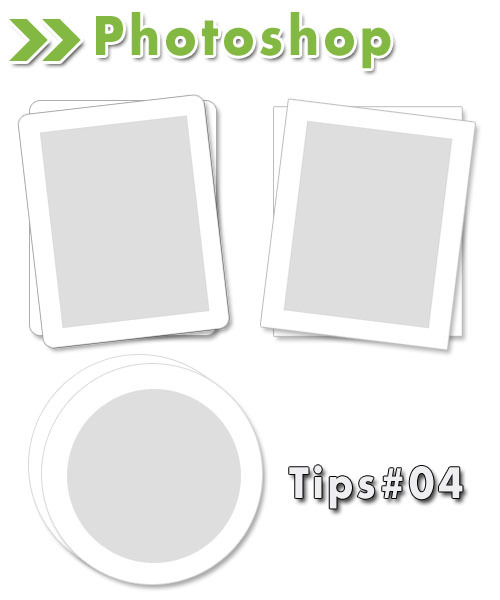
I den här videotutorialen visar jag hur ni skapar era egna foto- eller bildramar i Photoshop. Jag har även bifogat en PSD-fil med de 3 ramtyperna ni ser i bilden. Det är verkligen superenkelt att skapa egna ramar, så jag tror att ni snabbt och enkelt kommer att lära er hur man skapar egna ramar i Photoshop genom att kolla på videotutorialen.
Videotutorialen kan ni ladda ner här.
PSD-filen kan ni ladda hem här.
Saknar ni Photoshop får ni gärna spara den här bilden och använda ramarna.
Ni har vår tillåtelse att använda dessa ramar hur ni vill.
 Photoshophjälp: Cool Bildeffekt v2
Photoshophjälp: Cool Bildeffekt v2
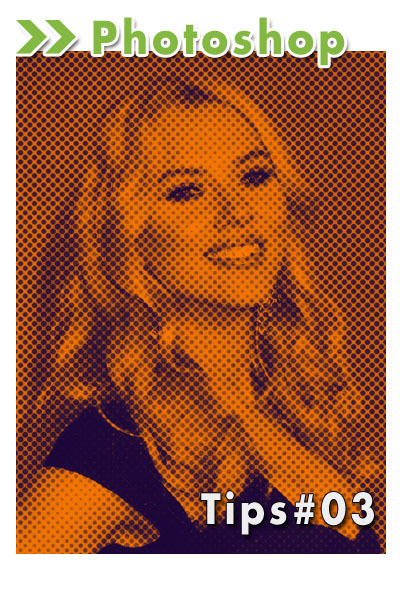
Den här tutorialen är en liten uppföljare på Tips #02.
Videotutorialen kan ni ladda ner här.
PSD-filen kan ni ladda ner här.
 Photoshophjälp: Cool Bildeffekt
Photoshophjälp: Cool Bildeffekt

Det här är andra tutorialen för Designhjälp. När det gäller bild effekter är den här effekten med bland mina top10. Det finns massor av sätt som man kan använda den här effekten på, i tutorialen visar jag er basefekten.
En lite mer avancerad texttutorial med samma effekt kan ni hitta här.

Videotutorialen laddar ni hem här.
PSD-filen kan ni ladda hem här.
 Photoshophjälp: Snygg Texteffekt
Photoshophjälp: Snygg Texteffekt

Här kommer den första tutorialen för Designhjälpen. Det här är en av mina favoriter gällande texteffekter i Photoshop, nämnligen att skriva på en s.k path som man själv markerar. På det här sättet kan man forma texten i precis vilken form som helst. Tutorialen är kort men precis. Går det för snabbt är det bara att spola tillbaka och titta igen. Vill ni ha en längre tutorial får ni säga till. Har även bifogat själva .psd-filen om ni vill kika på den.
Tutorialen kan ni ladda ner här.
PSD-filen kan ni ladda ner här.








